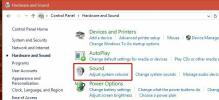Ako opraviť „Vložte disk do NOVÉHO OBJEMU“ vo Windows 10
Formátovanie jednotky je dosť jednoduché a väčšina koncových používateľov vie, čo rýchly formát alebo celý formát robí na disku. Vo Windows 10 môžete jednotku naformátovať z Prieskumníka súborov. Jediné, čo musíte urobiť, je kliknúť pravým tlačidlom myši na jednotku, ktorú chcete naformátovať, az kontextovej ponuky vyberte príkaz Formátovať. Okno možností formátovania vám umožňuje vybrať systém súborov pre jednotku a pomenovať ho. Ak sa pokúšate použiť jednotku a stále sa zobrazuje chyba Vložte disk do chyby NOVÝ OBJEM, formát ho neopraví.

Môže sa vyskytnúť niekoľko dôvodov, takže pred použitím opravy skontrolujte nasledujúce;
- K jednotke nie je možné získať prístup v iných systémoch
- Ak máte prístup k jednotke v iných systémoch, môžete do nej ukladať alebo kopírovať súbory
Ak je disk prístupný v iných systémoch, je pravdepodobné, že vo vašom systéme je problém, ktorý mu bráni v prístupe k jednotke. Možno existuje bezpečnostné opatrenie, ktoré zabraňuje používateľom pripojiť sa k externým diskom alebo k nim získať prístup. Ak sa rovnaká správa zobrazí aj na iných systémoch, je možné, že jednotka je len neprideleným miestom. Toto sa však dá ľahko opraviť. Mali by ste však vedieť, že údaje na jednotke sa touto metódou pravdepodobne stratia.
Nepridelené miesto
Pripojte disk k systému. Zatvorte všetky a všetky výzvy, ktoré vám zobrazí Prieskumník. Vo vyhľadávaní Windows vyhľadajte obslužný program Správa diskov a otvorte ho. Uvidíte všetky jednotky, ktoré sú pripojené k vášmu systému, vrátane tých, ku ktorým nemáte prístup.
Jednotka sa zobrazí s blokom označeným ako Uncocoated space. Pravým tlačidlom myši kliknite na blok az kontextovej ponuky vyberte položku New Simple Volume. V okne, ktoré sa otvorí, kliknite na tlačidlo Ďalej. Nemusíte nič meniť, pretože predvolené predvoľby na vytvorenie zväzku sú v poriadku, ak Ak chcete, môžete zasiahnuť a zmeniť písmeno, meno a systém súborov, ktorý je zväzok vytvorený ďalej.

Vytvorenie nového zväzku netrvá príliš dlho a po vytvorení zväzku budete mať prístup na disk v Prieskumníkovi súborov.
Ak ste na disku predtým mali údaje, môžete vyhľadať aplikácie / softvér na obnovenie súborov a zistiť, či sa niektoré z nich dajú obnoviť. Je tiež dobré skontrolovať stav jazdy. Ak disk nie je v poriadku, vaše údaje sú ohrozené.
Vyhľadanie
Posledné Príspevky
Ako vypnúť spúšťací zvuk v systéme Windows 10
Operačné systémy radi oznamujú, že boli naštartované. Robia tak s k...
Vytvorte si bezplatnú DVD fotografickú prezentáciu s hudbou vo Windows 7 / Vista
Windows 7 / Vista obsahuje zabudovaný softvér Windows DVD Maker, kt...
Ako opraviť C: windowssystem32configsystemprofiledesktop nie je v systéme Windows 10 1803 prihlásený
Windows 10 1803 aktualizácia obsahuje chybu, v ktorej nemôže nájsť...